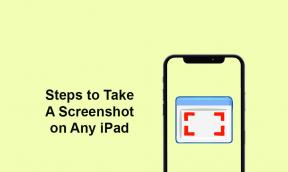Samsung Galaxy S20 Serisinde 90 Hz Yenileme Hızı Nasıl Etkinleştirilir
Android Ipuçları Ve Püf Noktaları / / August 05, 2021
Samsung, 2020 yılının ilk amiral gemisi serisi olan Galaxy S20, S20 Plus ve Galaxy S20 Ultra'yı içeren Galaxy S20'yi piyasaya sürdü. TouchWiz kullanıcı arayüzünü terk ettikten sonra Samsung, Android 9 Pie ile One UI 2.0'ı kullanmaya başladı ve o zamandan beri şirket, özel kullanıcı arayüzünü kullanıcılar için gerçekten uygun hale getirme çabalarından ötürü takdir edilmiştir. kullanıcılar. Dahası, Samsung'un cihazları, Google Pixel cihazlarının kendisinden bile önce Ocak, Şubat, Mart ve hatta Nisan güvenlik yamalarını ilk alanlardan biri.
Her üç cihaz da 120 Hz'e kadar yüksek yenileme hızına sahip bir ekranla gelir ve kolumuzda bir numara var Samsung Galaxy S20, Galaxy S20 Plus ve Galaxy S20'deki herhangi bir uygulamada 90 Hz yenileme hızını etkinleştirebilen Ultra. Sadece PC'nizde birkaç ADB komutu yürütmeniz gerekiyor ve gitmekte fayda var. Öyleyse, söylendiği gibi, doğrudan makalenin kendisine girelim:

Samsung Galaxy S20 Serisinde 90 Hz Yenileme Hızı Nasıl Etkinleştirilir
- SDK Platform araçlarını şuradan indirin: burayave PC'nize kurun.
- PC'nizdeki SDK araçlarının içeriğini çıkarın.
- Ayrıca Galaxy S20'nizde USB hata ayıklama seçeneğini etkinleştirmeniz gerekir. Galaxy S20 Plus veya Galaxy S20 Ultra. Ve bunu yapmak için:
- Etkinleştir Geliştirici seçeneği cihazınızda. Bunu yapmak için şuraya gidin: Ayarlar >> Hakkında >> Yazılım Bilgileri >> Daha Fazla.
- simgesine dokunun. Yapı numarası Bir mesaj görene kadar 7-8 kez "Geliştirici seçeneği etkinleştirildi."
– Şimdi geri dön Ayarlar >> Geliştirici Seçeneği >> USB Hata Ayıklamayı Etkinleştir. - Şimdi Galaxy S20 telefonunuzu bir USB kablosuyla PC'ye bağlayın.
- SDK Platform araçlarının içeriğini çıkardığınız aynı klasörde bir komut istemi açmanız gerekir.
- Şimdi aşağıdaki komutları girin:
adb cihazları - Ardından, aşağıdaki komutları komut istemine kopyalayıp yapıştırın:
adb kabuğu ayarları sistem peak_refresh_rate 96.0 koyadb kabuk ayarları sistem min_refresh_rate 96.0 koyar - Telefonunuzda bir uyarı mesajı varsa Tamam'a basın.
- Şimdi sadece şuraya gitmen gerekiyor Ayarlar >> Ekran >>ve seçin 60 Hz ve sonra tekrar seçin 120 Hz.
- Bu kadar!
Yani, bu yazıda benim tarafımdan var. Umarım gönderiyi beğenmişsinizdir ve 90 Hz yenileme hızı Galaxy S20, Galaxy S20 Plus ve Galaxy S20 Ultra'yı etkinleştirmişsinizdir. Yukarıda belirtilen yöntemleri uygularken herhangi bir sorunla karşılaşırsanız aşağıdaki komutları bize bildirin. Bir sonraki gönderiye kadar… Şerefe!
En İyi Çokuluslu Şirketlerden biri için Analist olarak çalışan bir Altı Sigma ve Google Sertifikalı Dijital Pazarlamacı. Yazmayı, gitar çalmayı, seyahat etmeyi, bisiklete binmeyi ve rahatlamayı seven bir teknoloji ve otomobil tutkunu. Girişimci ve Blogger.